この記事は、Sigfox Shield for ArduinoやSens'itなど1年間無料トークン付きのデバイスをお使いの個人ユーザの方を対象に、トークン期限切れの時の再登録方法を記します。
法人ユーザの方は、基本、法人契約となるため、本記述の対象外です。
また、Sigfox Shield for Arduino、Sens'itをSORACOMから購入された方も対象外となります。
トークン切れとは?
長期契約を結んでいない場合は、デバイスをアクティベート(回線開通)してから1年間がトークンの利用期間となります。SigfoxクラウドのDEVICEタブをクリックし、デバイス一覧を見ていただくと、下図のようにToken Stateが マークになっているデバイスがあります。(Token Stateが表示されない場合は、右上の
マークになっているデバイスがあります。(Token Stateが表示されない場合は、右上の マークをクリックし、表示を有効化してください)
マークをクリックし、表示を有効化してください)

このような状況がトークン切れであり、新たなトークンを割り当てる必要があります。
トークン割り当て方法
大まかな流れは、下記の通りとなります。
- Sigfox Buyでトークンを購入
- DEVICE TYPEを新規作成
- DEVICEを再登録
Sigfox Buyでトークン購入
下記URL(Sigfox Buy)にアクセスします。
https://buy.sigfox.com/
-
(既にSigfoxアカウントをお持ちの場合は)右上のLogin with Sigfox Idをクリックし、Sigfoxクラウドのユーザ、パスワードを入力し、ログインしてください。(初めての方はログインする必要はありません)
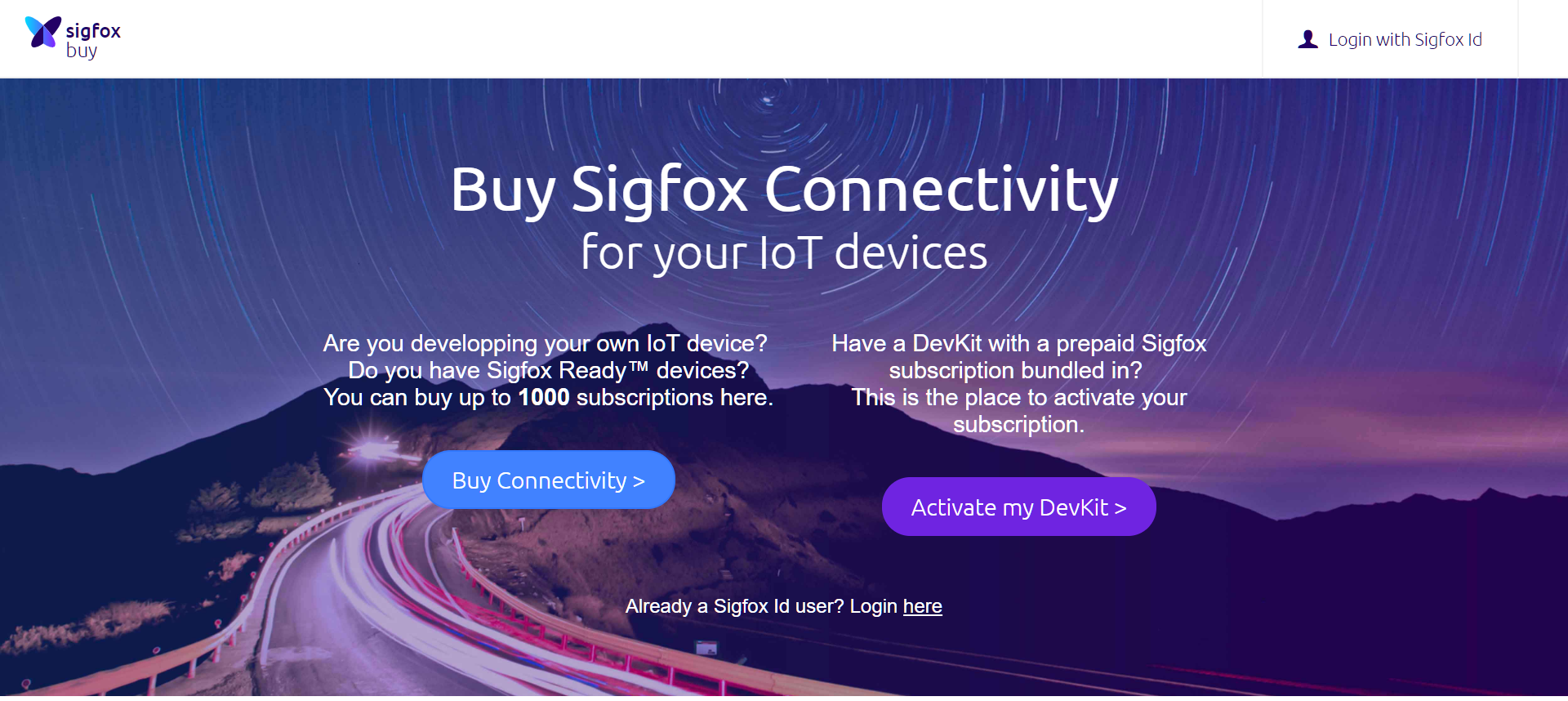
[Buy Connectivity >]ボタンをクリックします。 -
トークン単価および必要トークン数、その他オプション設定の画面に移行します。設定後、**[Buy]**ボタンをクリックしてください。
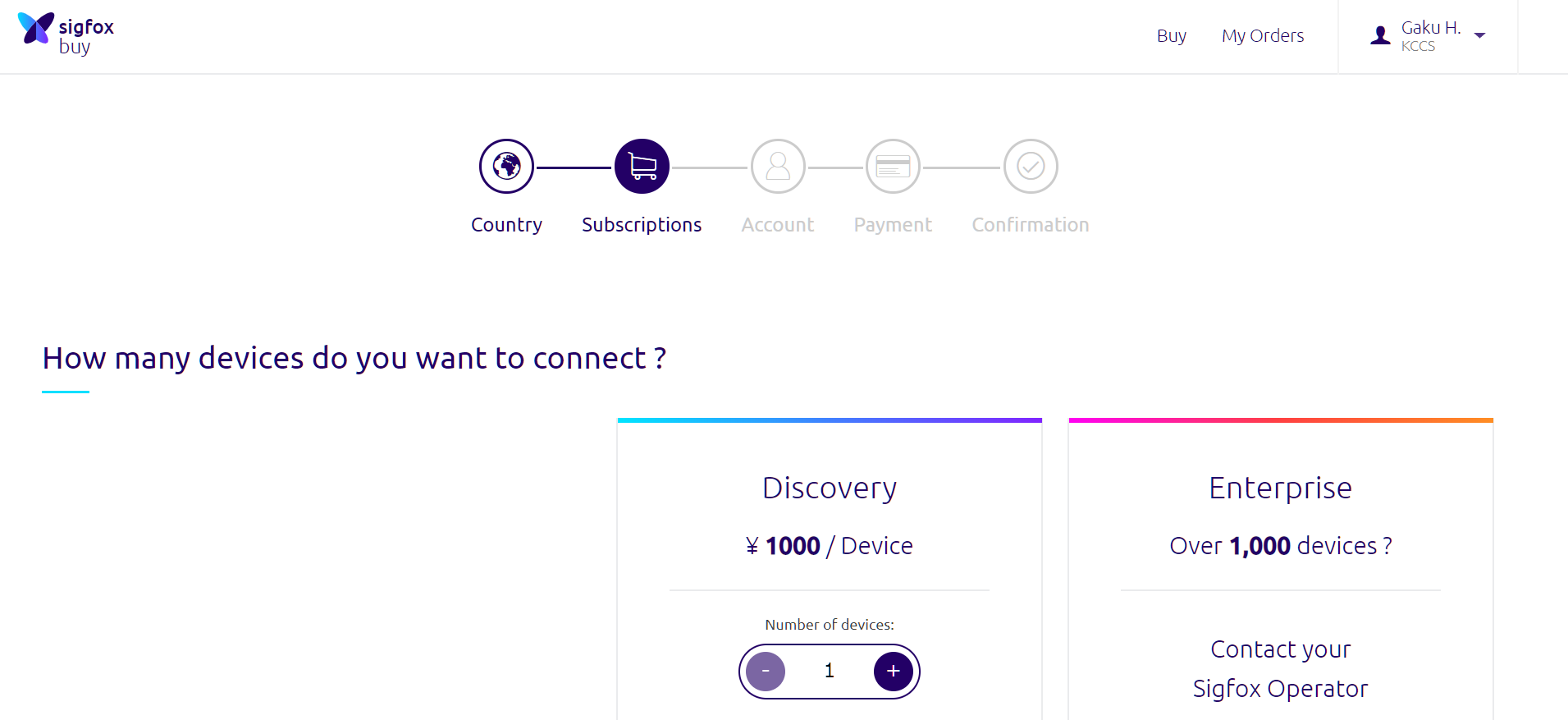
-
クレジットカード情報とGeneral Terms of Serviceの合意☑を入力し、**[Confirm your order >]**ボタンをクリックしてください。(はじめての方は、氏名や組織等の入力画面が先に表示されます)

-
カード決済処理後、登録済みメールアドレス宛にbuy★sigfox.com(★のところは@)からメールが届きます。これで、新たなトークンを利用することができます。
DEVICE TYPEを新規作成
先程購入したトークン(Contract)を使ってDEVICE TYPEを新規作成します。
- SigfoxクラウドのDEVICE TYPEタグをクリックし、デバイスタイプの一覧画面の右上にある**[New]**ボタンをクリックします。
- "Select a group"ダイアログが表示されるので、対象のグループを選択してください。
- DEVICE TYPEの新規登録画面(Device type - New)が表示されます。NameとDescriptionを入力後、Contract欄に新たに購入したContract(購入トークン数が X token leftとなっているもの)を選択してください。

- [OK]ボタンをクリックするとデバイスタイプが新規作成されます。
DEVICEの再登録
トークン切れになっているデバイスを再登録します。
- SigfoxクラウドのDEVICEタブをクリックし、デバイス一覧画面の右上にある**[New]**ボタンをクリックします。
- "Select a group"ダイアログが表示されるので、対象のグループを選択してください。
- DEVICEの新規登録画面(Device - New)が表示されます。Identifier (hex!)はトークン切れになったデバイスのIDとName、PAC、Typeを入力し、OKボタンをクリックしてください。この時のTypeは上記DEVICE TYPEの作成時に入力したDEVICE TYPE名となります。
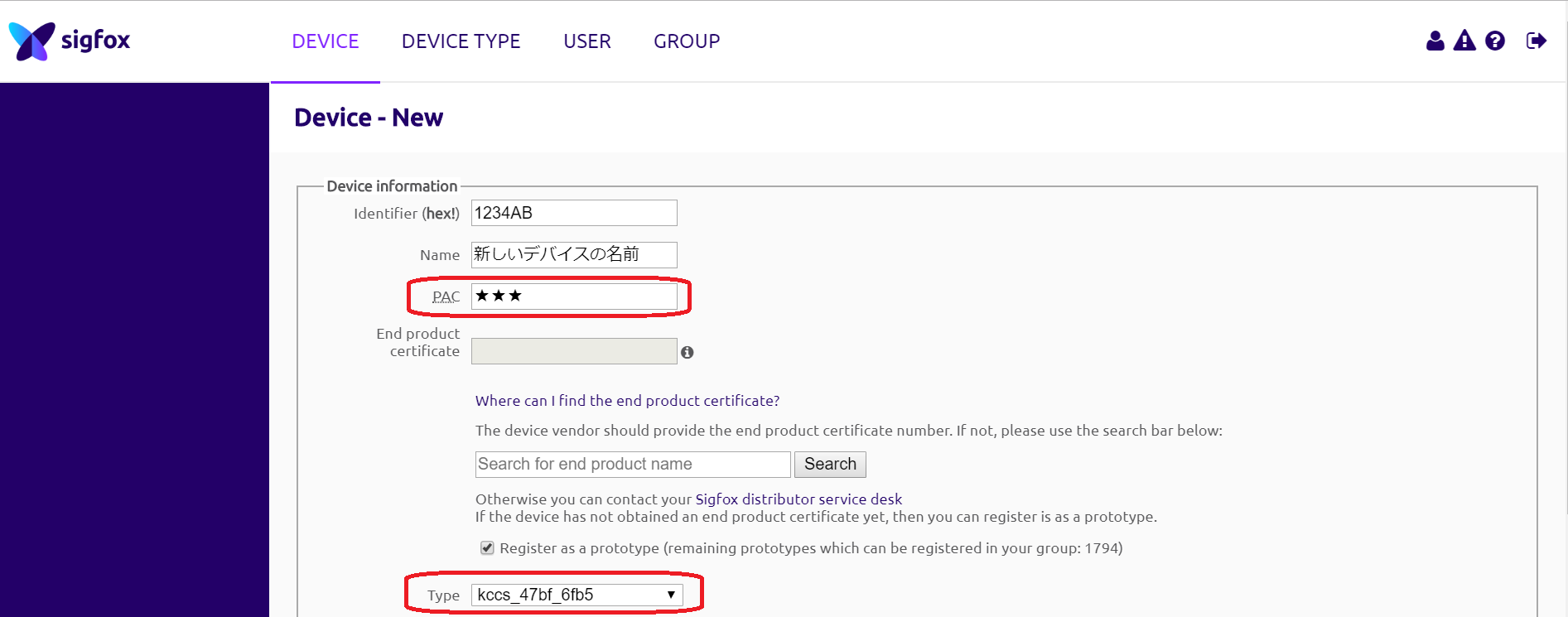
※PACは、ワンタイムコードとなっているため、デバイス自体に印字されているコードではなく、最新のPACを入力する必要があります。
最新のPACコードは、該当デバイスのInformationページに記載されている16桁のコードをお使いください。
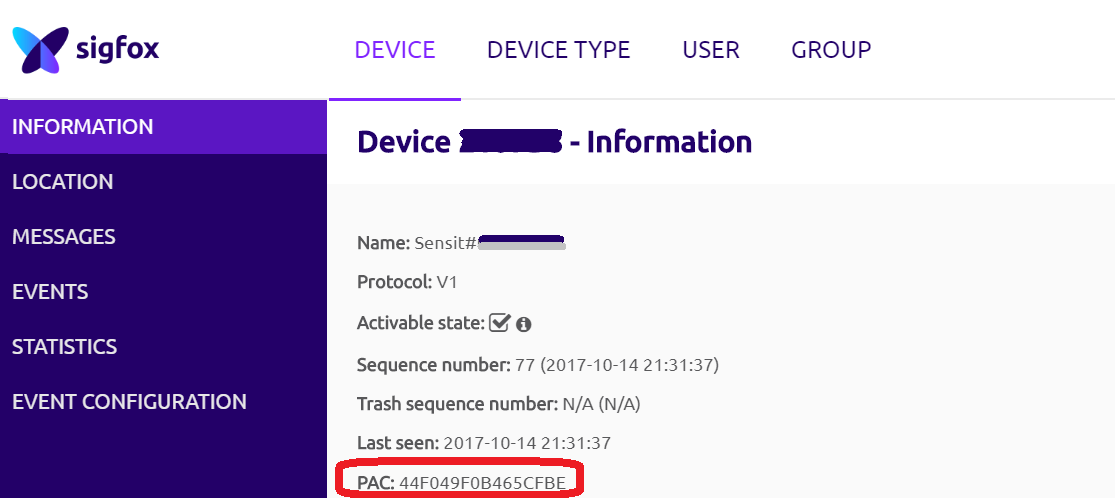
これで、次にSigfoxデバイスからメッセージを送信した時に、再アクティベートされます。